

بقلم Vernon Roderick, ، آخر تحديث: March 22, 2021
يريد الجميع الحفاظ على خصوصيتهم ، ولهذا نضع كلمات مرور على حساباتنا ، والأهم من ذلك أننا نضع رموز مرور على هواتفنا الذكية. لكن في الآونة الأخيرة ، رأيت بعض الشكاوى حول منع المستخدمين من استخدام جهاز iPhone 6 الخاص بهم.
على الرغم من أن شركة Apple قد تكون مخطئة بطريقة ما هنا نظرًا لعدم امتلاكها دليلًا واضحًا للخروج من هذه المشكلة ، إلا أن ذلك يرجع جزئيًا أيضًا إلى خطأ المستخدم في نسيان رمز المرور الخاص به في المقام الأول ، ولكن الوقت قد تغير.
هذا الدليل سوف تظهر لك كيفية فتح iPhone 6 باستخدام وسائل مختلفة بما في ذلك بعض الحيل على iPhone. بالإضافة إلى ذلك ، هناك مقال مماثل حول فتح جهاز iPad المعطل. يمكنك النقر فوقه لمعرفة المزيد عنه. لنبدأ بما أعتقد أنه سيكون الحل الأمثل.

الجزء 1. كيفية فتح iPhone 6 بالبرنامجالجزء 2. كيفية فتح iPhone 6 عن طريق إعادة الضبطالجزء 3. كيفية فتح iPhone 6 باستخدام Find My iPhoneالجزء 4. كيفية فتح iPhone 6 باستخدام Siriالجزء 5. استنتاج
في الأيام الأولى لاستخدام iPhone ، عندما تواجه مشكلة ، تبحث عن شخص يتمتع بمهارات مثالية. ومع ذلك ، في هذه الأيام ، ما عليك سوى البحث عن أداة ذات وظائف مثالية. لهذا السبب أوصي بـ FoneDog iOS System Recovery.
استرداد نظام iOS من FoneDog هي أداة تسمح للمستخدمين بإعادة نظام تشغيل أجهزتهم إلى حالته الأصلية دون مشاكل أخرى. هذا ينطبق على العديد من المواقف.
فيما يلي الخطوات المتعلقة كيفية فتح iPhone 6 باستخدام هذه الأداة:
استعادة نظام iOS
إصلاح مشكلات نظام iOS المختلفة مثل وضع الاسترداد ، ووضع DFU ، وتكرار الشاشة البيضاء عند البدء ، وما إلى ذلك.
قم بإصلاح جهاز iOS الخاص بك إلى الوضع الطبيعي من شعار Apple الأبيض ، الشاشة السوداء ، الشاشة الزرقاء ، الشاشة الحمراء.
فقط قم بإصلاح نظام iOS الخاص بك إلى الوضع الطبيعي ، ولا تفقد البيانات على الإطلاق.
إصلاح خطأ iTunes 3600 والخطأ 9 والخطأ 14 ورموز خطأ iPhone المختلفة
قم بإلغاء تجميد iPhone و iPad و iPod touch.
تحميل مجانا
تحميل مجانا

قم بتوصيل جهاز iPhone بجهاز كمبيوتر باستخدام سلك USB. تأكد من أن FoneDog iOS System Recovery مفتوح بالفعل. في الصفحة الرئيسية للبرنامج ، انقر فوق الزر Scan في الركن الأيمن السفلي من النافذة.
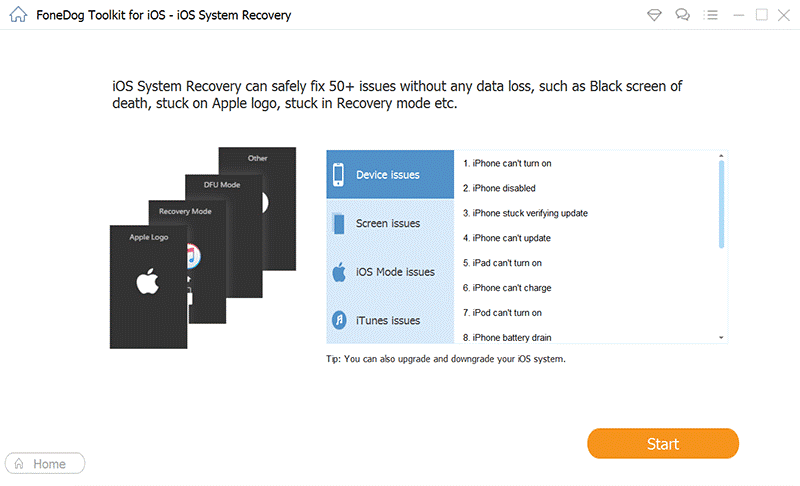
ستحتاج إلى تنزيل البرامج الثابتة اللازمة لحل مشكلتك الحالية. ما عليك سوى ملء النموذج عن طريق تحديد الخيارات المناسبة في كل قائمة منسدلة لفئة الجهاز ونوع الجهاز وطراز الجهاز وإصدار iOS للتحديث فيه. انقر إصلاح إذا انتهيت.
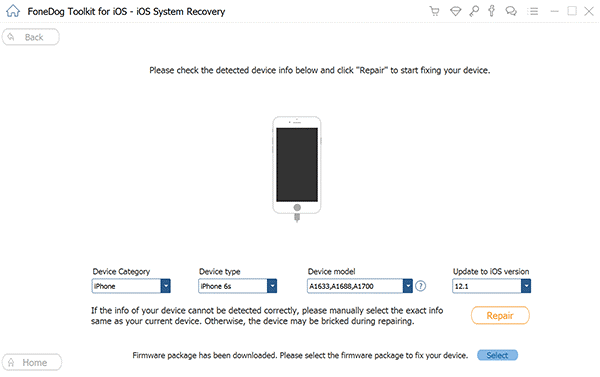
الآن ، انتظر حتى انتهاء التنزيل والإصلاح. لا يتعين عليك فعل أي شيء في هذه المرحلة حتى تتلقى إشعارًا يوضح انتهاء العملية. أعد تشغيل جهازك الآن ، وافصله فقط من الكمبيوتر بمجرد إعادة تشغيل الجهاز بنجاح.
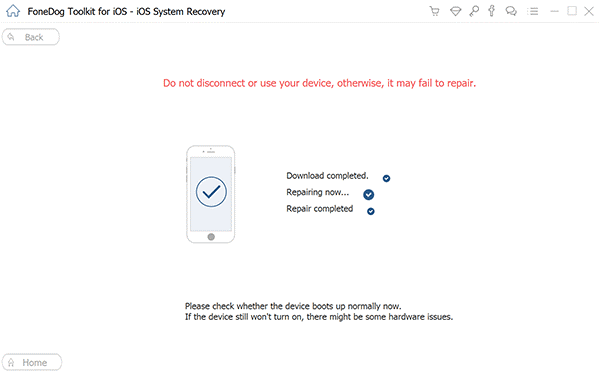
كما تعلم بالفعل ، ستؤدي إعادة تعيين جهاز iPhone الخاص بك إلى حذف غالبية بياناتك التي تتضمن رمز المرور الخاص بك. لذا ، فإن إعادة تعيين جهاز iPhone الخاص بك هي إحدى الطرق كيفية فتح iPhone 6.
تحقق من خطوات القيام بذلك:
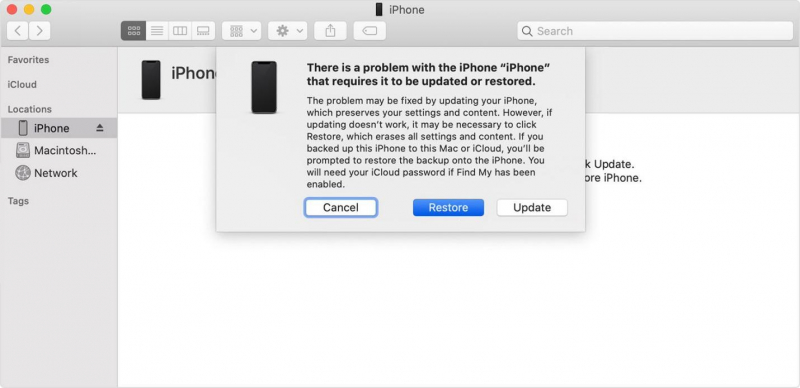
هذا أمر ممل بعض الشيء حيث يتعين عليك اتباع هذه الخطوات أعلى إعداد جهاز iPhone الخاص بك بمجرد إعادة تعيينه. لا يزال ، هذا هو الحل الأكثر فعالية على كيفية فتح iPhone 6 نظرًا لأنها طريقة مؤكدة لإزالة رمز المرور.
ومع ذلك ، هناك سؤال حول كيفية فتح iPhone معطل بدون iTunes، لا تقلق ، إليك منشور تفصيلي للغاية لحلها.
يستلزم القسم السابق أن تضحي ببياناتك الحالية لاستعادة الوصول إلى جهاز iPhone الخاص بك 6. ومع ذلك ، يمكنك تحقيق ذلك بنفس الطريقة باستخدام ميزة Find My iPhone.
Find My iPhone هي ميزة طورتها Apple بغرض تحديد موقع جهازك في حالة فقده. لديه العديد من الوظائف ولكن ما سنلقي نظرة عليه هو قدرته على التحكم عن بعد في جهاز iPhone الخاص بك
هناك طريقتان للوصول إلى Find My iPhone ، واحدة حيث تذهب إلى موقع الويب والأخرى حيث تستخدم التطبيق. لنبدأ بالأول.
فيما يلي الخطوات المتعلقة كيفية فتح iPhone 6 من خلال موقع Find My iPhone على الويب:
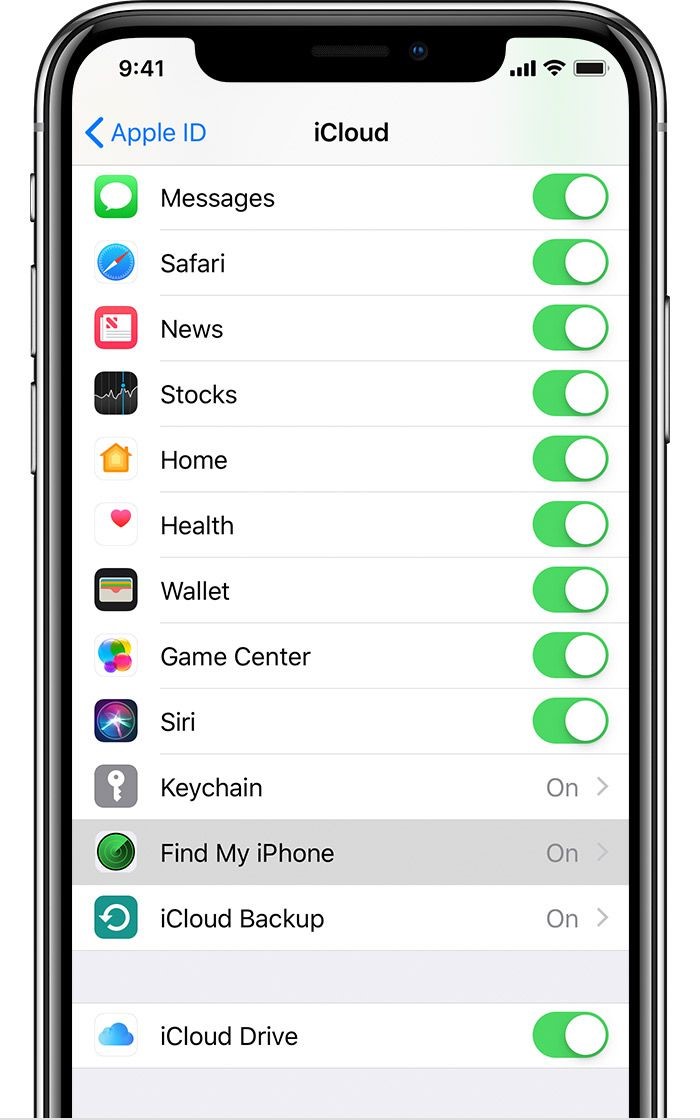
فيما يلي الخطوات المتعلقة كيفية فتح iPhone 6 من خلال تطبيق Find My iPhone:
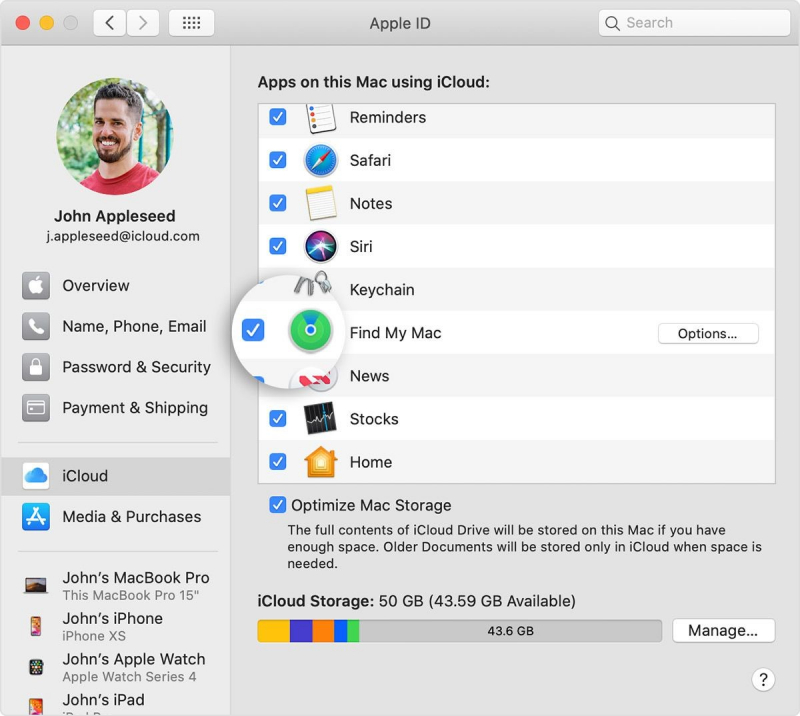
يمكنك اختيار استخدام موقع الويب ، ولكن يمكنك أيضًا استخدام التطبيق. لا يوجد فرق بين الاثنين ، وستكون النتيجة النهائية هي نفسها.
مرة أخرى ، سيؤدي هذا إلى إعادة ضبط جهازك وستفقد ملفاتك للأسف. ومع ذلك ، هناك طريقة في الواقع كيفية فتح iPhone 6 لا يتطلب منك إعادة ضبط جهازك أو استخدام أي أداة ، وهذا ما سنتحدث عنه بعد ذلك.
سيري هو مساعد الذكاء الاصطناعي لشركة Apple. إنه متوفر في معظم منتجات Apple بما في ذلك أجهزة iPod و iPad و iPhone. لقد كان مفيدًا جدًا لكثير من المستخدمين في حل معظم المشكلات ، ومن حسن حظنا أنه يمكن أيضًا استخدامه لخداع النظام لإلغاء قفل جهازك.
غالبًا ما يستخدم هذا الخبراء الذين اكتشفوا طريقة فريدة لحل مشكلة "حظر" أجهزتهم.
هناك أربع طرق مختلفة في كيفية فتح iPhone 6 عن طريق خداع Siri. دعونا نلقي نظرة على كل واحد منهم بالتفصيل:
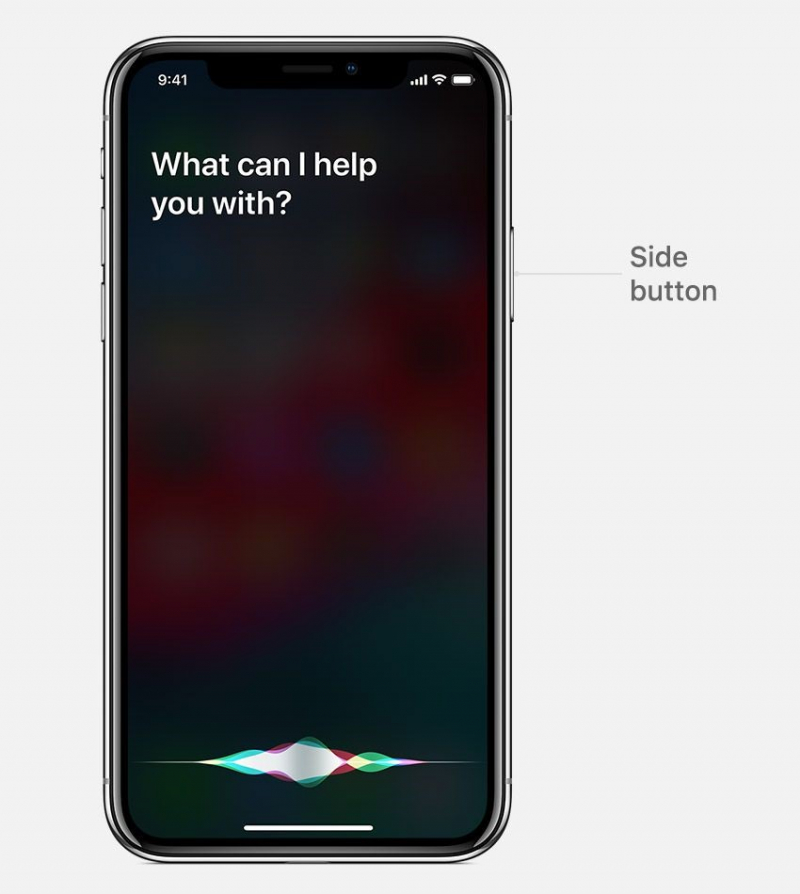
الناس اقرأ أيضاماذا تفعل إذا نسيت كلمة مرور iPhoneكيفية إصلاح iPad معطل
لا أحد يريد أن يتم قفله من أجهزته ، خاصةً إذا كان جهاز iPhone. بالنظر إلى مدى تعقيد الجهاز ، ستكون محظوظًا إذا خرجت من المشكلة دون التضحية بأي شيء.
يجب أن يساعدك هذا الدليل على التعلم كيفية فتح iPhone 6. على الرغم من أن لديك بالفعل القدرة على حل مشكلتك ، إلا أنه لا يزال يتعين عليك توخي الحذر لمنع حدوث هذا السيناريو مرة أخرى.
اترك تعليقا
تعليق
استعادة نظام iOS
.إصلاح مجموعة متنوعة من دائرة الرقابة الداخلية أخطاء النظام مرة أخرى إلى وضعها الطبيعي
تحميل مجانا تحميل مجانامقالات ساخنة
/
مثير للانتباهممل
/
بسيطصعبة
:شكرا لك! إليك اختياراتك
Excellent
:تقييم 4.8 / 5 (مرتكز على 108 التقييمات)